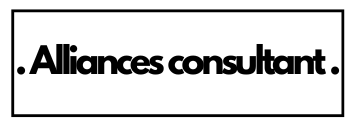La sauvegarde des e-mails est une étape essentielle pour garantir leur disponibilité et leur sécurité en cas de problème informatique ou pour les transférer d’un ordinateur à un autre. Dans cet article, nous allons explorer différentes méthodes pour sauvegarder vos e-mails sur une clé USB avec facilité.
Méthode n°1 : Utiliser un client de messagerie tel qu’Outlook
L’utilisation d’un client de messagerie tel qu’Outlook permet de centraliser la gestion des e-mails de plusieurs comptes et offre également la possibilité de sauvegarder facilement les messages sur une clé USB. Pour ce faire, suivez les étapes suivantes :
Étape 1 :
Connectez votre clé USB à l’ordinateur. Assurez-vous que votre clé a suffisamment de capacité pour stocker tous vos e-mails.
Étape 2 :
Ouvrez Outlook et accédez à l’écran où sont affichés vos messages – généralement en cliquant sur l’icône « Courrier » dans la partie inférieure gauche du logiciel.
Étape 3 :
Sélectionnez tous les messages que vous souhaitez sauvegarder en maintenant la touche « Ctrl » enfoncée et en cliquant successivement sur chaque message voulu.
Étape 4 :
Faites un clic droit sur la sélection puis choisissez « Enregistrer sous ». Une fenêtre s’ouvre pour choisir le dossier de destination sur votre clé USB – en veillant à ce qu’elle soit bien détectée par l’ordinateur.
Étape 5 :
Sélectionnez ou créez un dossier sur la clé USB, puis cliquez sur « Enregistrer » pour déplacer les messages sélectionnés et procéder à leur sauvegarde. Ainsi, vos e-mails seront stockés au format .msg pour Outlook.

Méthode n°2 : Exporter ses e-mails depuis Gmail
Si vous possédez un compte Gmail et que vous préférez ne pas utiliser de client de messagerie tel qu’Outlook, il est également possible d’exporter vos e-mails directement depuis la plateforme de Google afin de les conserver sur une clé USB. Voici comment procéder :
Étape 1 :
Rendez-vous dans les paramètres de votre compte Gmail en cliquant sur la roue dentée située en haut à droite de l’écran, près de votre photo de profil. Sélectionnez ensuite « Voir tous les paramètres ».
Étape 2 :
Dans l’onglet « Transfert et POP/IMAP », assurez-vous d’avoir activé l’accès aux protocoles POP et IMAP. Enregistrez les modifications si nécessaire.
Étape 3 :
Téléchargez et installez un logiciel spécifique tel que MailStore Home, qui permettra d’importer des e-mails depuis un compte Gmail et de les sauvegarder sur un support externe comme une clé USB.
Étape 4 :
Ouvrez MailStore, configurez votre compte Gmail en suivant les instructions à l’écran, puis lancez la sauvegarde des e-mails. Une fois la sauvegarde terminée, vous pourrez accéder aux messages au format .eml et les copier sur une clé USB.
Méthode n°3 : Utiliser un logiciel de sauvegarde dédié
Une autre solution consiste à utiliser un logiciel spécifique de sauvegarde d’e-mails qui permettra non seulement de conserver vos messages, mais également d’assurer leur protection contre la perte, le vol ou la corruption. Parmi les logiciels disponibles, citons par exemple Mail Backup X, Handy Backup ou KLS Mail Backup. Voici comment procéder :
Étape 1 :
Téléchargez et installez le logiciel de sauvegarde d’e-mails de votre choix – en veillant à choisir une version compatible avec votre système d’exploitation (Windows, macOS, etc.).
Étape 2 :
Configurez vos comptes de messagerie dans le logiciel afin qu’il puisse accéder à vos messages et les sauvegarder sur une clé USB insérée préalablement dans un port USB de l’ordinateur.
Étape 3 :
Personnalisez les options de sauvegarde selon vos besoins : fréquence, format de fichier, chiffrement, etc. Exécutez ensuite la sauvegarde conformément aux réglages choisis. Vos e-mails seront ainsi enregistrés sur la clé USB dans un format illisible par des personnes non autorisées (s’ils sont chiffrés) et pourront être restaurés sur un autre ordinateur si besoin ultérieurement.